如何让服务器时间同步?
可能出于一些原因你需要手动修改自己电脑的时间日期设置,在用完之后该如何快速的恢复到原来的正确时间,而不影响你的正常使用呢,这时要设置电脑时间自动同步网络internet时间。
1、点击桌面右下角的时间,在弹出框内点击更改日期时间设置。
2、在弹出框内选择Internet选项。
3、点击更改设置,要同步Internet时间的前置条件是得启动你windows time服务,下面会介绍到如何启动windows的时间服务。如果windows时间服务已启动直接在弹出框点立即更新即可。
4、找到我的电脑,右键在弹出选项框中选择管理,会出现计算机管理页面。
5、找到最下面的服务和应用程序单击那个小三角,在展开选项中选择服务,会出现windows的服务列表。
6、在列表中找到windows Time服务,选中之后在又上角会显示启动服务的按钮,点击启动。
7、启动之后关于此服务右上角的操作按钮会变为停止或重新启动,如此你的电脑时间会自动跟网络同步。
有时候因为各种原因,我们电脑的时间与真实时间对不上了。当我们电脑出现这种时间不准情况时,该如何设置让电脑能自动校准时间呢?设置方法很简单!今天就给大家分享下设置电脑自动校准时间的设置方法吧!
1电脑时间自动校准方法:
首先,单击桌面右下角的时间,选择右上角的设置按钮。
在弹出的窗口中单击“修改日期和时间”选项
在新弹出的“日期和时间”设置页中,切换至internet时间设置页,单击下方的更改设置。
勾选“internet时间服务器同步”,最后单击“确定”按钮即可。
以上就是今天分享的设置电脑自动校准时间的方法啦。希望能帮助到有需要的小伙伴们!
方法一
采用Windows、linux等操作系统自带的时间同步功能
对于Windows操作系统,自身已经集成了自动对时功能,在此仅以windows操作系统为例介绍一下。
双击系统托盘下方的时间在服务器地址栏输入NTP服务器的IP地址(1cnpoolntporg),然后点击“确定”按钮保存下来就行了。
方法二
修改注册表,提高时间同步精度
由于系统默认的时间同步间隔是7天,我们无法自由选择,使得这个功能在灵活性方面大打折扣。其实,我们也可以通过修改注册表来手动修改它的自动同步间隔以提高同步精度,以下以XP系统为例。
1 在“开始”菜单→“运行”项下输入“Regedit”进入注册表编辑器
2 展开[
HKEY_LOCAL_MACHINE/SYSTEM/CurrentControlSet/Services/W32Time/TimeProviders/NtpClient
] 分支,并双击 SpecialPollInterval 键值,将对话框中的“基数栏”选择到“十进制”上
3
对话框中显示的数字正是自动对时的间隔(以秒为单位),比如默认的604800就是由7(天)×24(时)×60(分)×60(秒)计算来的。设定时间同步周期(建议设为900=15分钟或3600=1小时等周期值),填入对话框,点击确定保存关闭对话框。
4
在Parameters列表中,将NtpServer键值修改为NTP服务器的IP地址(1cnpoolntporg),然后点击“确定”按钮保存。
方法三,采用其他NTP客户端程序时间同步
可以在互联网上找到其他客户端程序实现电脑时间同步。


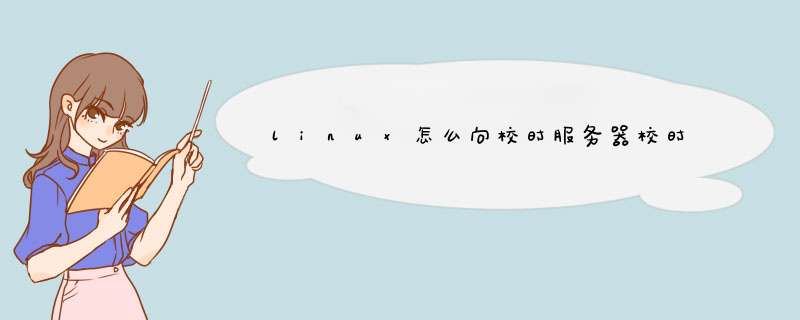




0条评论